原文链接:http://penghuaiyi.iteye.com/blog/2063609
安装规划
准备两台服务器, 一台用来安装管理节点(192.168.8.193), 一台用来安装计算节点(192.168.8.194), 管理节点用来统一管理计算节点,提供资源分配和任务,提供 API、GUI、数据库等服务;计算节点(xenServer)则用来跑虚拟机,计算节点最好是物理机, 我们要做的是:
在管理节点上安装cloudstack-management, mysql, NFS服务器
在计算节点上安装xenServer6.2
管理节点安装(192.168.8.193)
1. 修改hostname
在hosts中增加192.168.8.193 cloudstack.cloud.priv
# vim /etc/hosts
127.0.0.1 localhost localhost.localdomain localhost4 localhost4.localdomain4
::1 localhost localhost.localdomain localhost6 localhost6.localdomain6
192.168.8.193 cloudstack.cloud.priv
重启网络
# service network restart
用hostname –fqdn检查返回的是不是cloudstack.cloud.priv, 如果不是reboot系统
# hostname –fqdn
# cloudstack.cloud.priv
2. 修改SELINUX设置
# vi /etc/selinux/config
# setenforce permissive
3. 确认机器能访问互联网
# pingwww.baidu.com
4. 添加cloudstack软件包的官方源
# vi /etc/yum.repos.d/cloudstack.repo
[cloudstack]
name=cloudstack
baseurl=http://cloudstack.apt-get.eu/rhel/4.3/
enabled=1
gpgcheck=0
5. 安装NTP
# yum install ntp
# chkconfig ntpd on
# service ntpd start
6. 安装Management Server
# yum install cloudstack-management
7. 下载vhd-util,并拷贝到/usr/share/cloudstack-common/scripts/vm/hypervisor/xenserver
# wgethttp://download.cloud.com.s3.amazonaws.com/tools/vhd-util
# cp whd-util /usr/share/cloudstack-common/scripts/vm/hypervisor/xenserver
8. 安装mysql
# yum install mysql-server
9. 修改mysql配置并加入以下几行,红色部分为需要加入的行
# vi /etc/my.cnf
[mysqld]
datadir=/var/lib/mysql
innodb_rollback_on_timeout=1
innodb_lock_wait_timeout=600
max_connections=350
log-bin=mysql-bin
binlog-format = ‘ROW’
…
10. 重启mysql,并加入开机自启动
# service mysqld start
# chkconfig mysqld on
11. 执行mysql的安全配置,所有的问题都回答”Y”
# mysql_secure_installation
12. 安装cloudstack数据库
# cloudstack-setup-databases cloud:cloud@localhost –deploy-as=root:123456
13. 启动cloudstack
# cloudstack-setup-management
14. 安装NFS服务,并配置主存储和二级存储
# yum install nfs-utils
# mkdir -p /export/primary
# mkdir -p /export/secondary
# vi /etc/exports
/export *(rw,async,no_root_squash,no_subtree_check)
# exportfs -a
# vi /etc/sysconfig/nfs
…
LOCKD_TCPPORT=32803
LOCKD_UDPPORT=32769
MOUNTD_PORT=892
RQUOTAD_PORT=875
STATD_PORT=662
STATD_OUTGOING_PORT=2020
# vi /etc/sysconfig/iptables
…
-A INPUT -s 192.168.8.0/24 -m state –state NEW -p udp –dport 111 -j ACCEPT
-A INPUT -s 192.168.8.0/24 -m state –state NEW -p tcp –dport 111 -j ACCEPT
-A INPUT -s 192.168.8.0/24 -m state –state NEW -p tcp –dport 2049 -j ACCEPT
-A INPUT -s 192.168.8.0/24 -m state –state NEW -p tcp –dport 32803 -j ACCEPT
-A INPUT -s 192.168.8.0/24 -m state –state NEW -p udp –dport 32769 -j ACCEPT
-A INPUT -s 192.168.8.0/24 -m state –state NEW -p tcp –dport 892 -j ACCEPT
-A INPUT -s 192.168.8.0/24 -m state –state NEW -p udp –dport 892 -j ACCEPT
-A INPUT -s 192.168.8.0/24 -m state –state NEW -p tcp –dport 875 -j ACCEPT
-A INPUT -s 192.168.8.0/24 -m state –state NEW -p udp –dport 875 -j ACCEPT
-A INPUT -s 192.168.8.0/24 -m state –state NEW -p tcp –dport 662 -j ACCEPT
-A INPUT -s 192.168.8.0/24 -m state –state NEW -p udp –dport 662 -j ACCEPT
…
注意192.168.8.0/24换成你自己的ip网段
# service iptables restart
# service iptables save
# vi /etc/idmapd.conf
Domain = cloud.priv
注意Domain设置成你hostname –fqdn返回的域名
# service rpcbind start
# service nfs start
# chkconfig nfs on
# chkconfig rpcbind on
# reboot
在计算节点上(192.168.8.194)测试下能不能成功挂载主存储和二级存储(不是必须的,仅用测试)
# mkdir -p /mnt/primary
# mkdir -p /mnt/secondary
# mount -t nfs 192.168.8.193:/export/primary /mnt/primary
# mount -t nfs 192.168.8.193:/export/secondary /mnt/secondary
如果能成功挂载,则卸载掉并删除
# umount /mnt/primary
# umount /mnt/secondary
# rm -rf /mnt
15. 导入系统虚拟机模板(xenServer)
我们可以把模板先下载到/opt目录下,然后在导入
# cd /opt
# wgethttp://download.cloud.com/templates/4.3/systemvm64template-2014-01-14-master-xen.vhd.bz2
# /usr/share/cloudstack-common/scripts/storage/secondary/cloud-install-sys-tmplt -m /export/secondary -f /opt/systemvm64template-2014-01-14-master-xen.vhd.bz2 -h xenserver -F
16. 安装完成, 访问http://192.168.8.193:8080/client
默认用户名和密码为admin, password
计算节点安装(192.168.8.194)
1. 安装xenServer6.2. 安装过程请参考官方安装文档,这里就不列出了
2. 修改hostname(可以在安装的过程就指定好hostname)
在hosts中增加192.168.8.194 xenserver.cloud.priv
# vi /etc/hosts
127.0.0.1 localhost localhost.localdomain
192.168.8.194 xenserver.cloud.priv
重启网络
# service network restart
用hostname –fqdn检查返回的是不是xenserver.cloud.priv, 如果不是reboot系统
# hostname –fqdn
# xenserver.cloud.priv
如果还不生效的话,修改 HOSTNAME=xenserver.cloud.priv
# vi /etc/sysconfig/network
NETWORKING=yes
NETWORKING_IPV6=no
IPV6_AUTOCONF=no
HOSTNAME=xenserver.cloud.priv
NOZEROCONF=yes
3. 安装ntp
# yum install ntp
4. 修改idmapd中的域
# vi /etc/idmapd.conf
Domain = cloud.priv
注意Domain设置成你hostname –fqdn返回的域名
 如何在 RHEL 9 上配置 DHCP 服务器Jun 08, 2023 pm 07:02 PM
如何在 RHEL 9 上配置 DHCP 服务器Jun 08, 2023 pm 07:02 PMDHCP是“动态主机配置协议DynamicHostConfigurationProtocol”的首字母缩写词,它是一种网络协议,可自动为计算机网络中的客户端系统分配IP地址。它从DHCP池或在其配置中指定的IP地址范围分配客户端。虽然你可以手动为客户端系统分配静态IP,但DHCP服务器简化了这一过程,并为网络上的客户端系统动态分配IP地址。在本文中,我们将演示如何在RHEL9/RockyLinux9上安装和配置DHCP服务器。先决条件预装RHEL9或RockyLinux9具有sudo管理权限的普
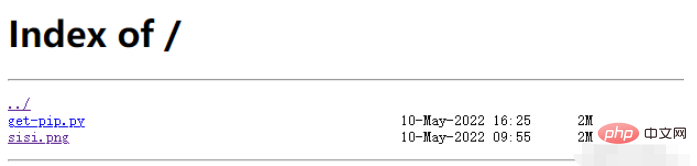 在容器中怎么使用nginx搭建上传下载的文件服务器May 15, 2023 pm 11:49 PM
在容器中怎么使用nginx搭建上传下载的文件服务器May 15, 2023 pm 11:49 PM一、安装nginx容器为了让nginx支持文件上传,需要下载并运行带有nginx-upload-module模块的容器:sudopodmanpulldocker.io/dimka2014/nginx-upload-with-progress-modules:latestsudopodman-d--namenginx-p83:80docker.io/dimka2014/nginx-upload-with-progress-modules该容器同时带有nginx-upload-module模块和ng
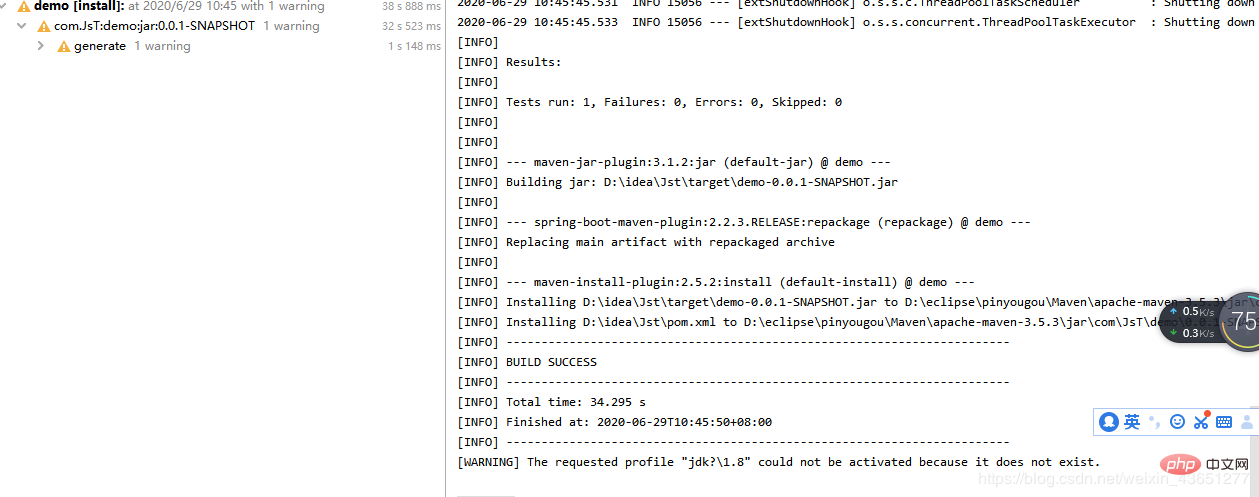 服务器怎么使用Nginx部署Springboot项目May 14, 2023 pm 01:55 PM
服务器怎么使用Nginx部署Springboot项目May 14, 2023 pm 01:55 PM1,将java项目打成jar包这里我用到的是maven工具这里有两个项目,打包完成后一个为demo.jar,另一个为jst.jar2.准备工具1.服务器2.域名(注:经过备案)3.xshell用于连接服务器4.winscp(注:视图工具,用于传输jar)3.将jar包传入服务器直接拖动即可3.使用xshell运行jar包注:(服务器的java环境以及maven环境,各位请自行配置,这里不做描述。)cd到jar包路径下执行:nohupjava-jardemo.jar>temp.txt&
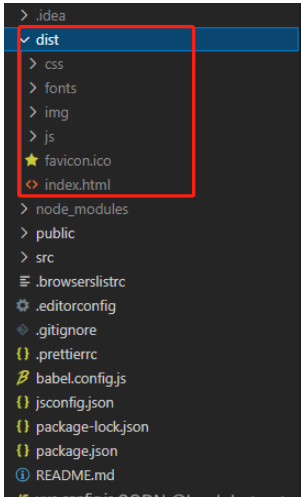 vue3项目打包发布到服务器后访问页面显示空白怎么解决May 17, 2023 am 08:19 AM
vue3项目打包发布到服务器后访问页面显示空白怎么解决May 17, 2023 am 08:19 AMvue3项目打包发布到服务器后访问页面显示空白1、处理vue.config.js文件中的publicPath处理如下:const{defineConfig}=require('@vue/cli-service')module.exports=defineConfig({publicPath:process.env.NODE_ENV==='production'?'./':'/&
 python中怎么使用TCP实现对话客户端和服务器May 17, 2023 pm 03:40 PM
python中怎么使用TCP实现对话客户端和服务器May 17, 2023 pm 03:40 PMTCP客户端一个使用TCP协议实现可连续对话的客户端示例代码:importsocket#客户端配置HOST='localhost'PORT=12345#创建TCP套接字并连接服务器client_socket=socket.socket(socket.AF_INET,socket.SOCK_STREAM)client_socket.connect((HOST,PORT))whileTrue:#获取用户输入message=input("请输入要发送的消息:&
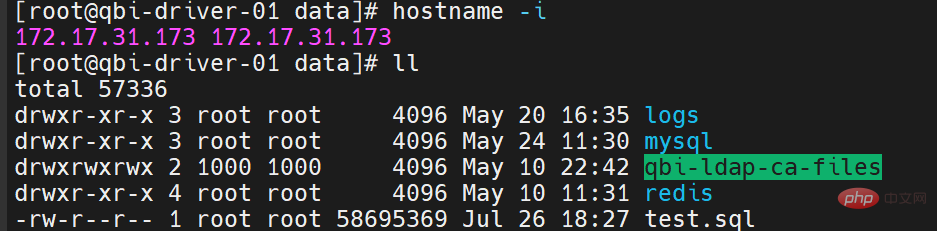 Linux怎么在两个服务器直接传文件May 14, 2023 am 09:46 AM
Linux怎么在两个服务器直接传文件May 14, 2023 am 09:46 AMscp是securecopy的简写,是linux系统下基于ssh登陆进行安全的远程文件拷贝命令。scp是加密的,rcp是不加密的,scp是rcp的加强版。因为scp传输是加密的,可能会稍微影响一下速度。另外,scp还非常不占资源,不会提高多少系统负荷,在这一点上,rsync就远远不及它了。虽然rsync比scp会快一点,但当小文件众多的情况下,rsync会导致硬盘I/O非常高,而scp基本不影响系统正常使用。场景:假设我现在有两台服务器(这里的公网ip和内网ip相互传都可以,当然用内网ip相互传
 如何使用psutil模块获取服务器的CPU、内存和磁盘使用率?May 07, 2023 pm 10:28 PM
如何使用psutil模块获取服务器的CPU、内存和磁盘使用率?May 07, 2023 pm 10:28 PMpsutil是一个跨平台的Python库,它允许你获取有关系统进程和系统资源使用情况的信息。它支持Windows、Linux、OSX、FreeBSD、OpenBSD和NetBSD等操作系统,并提供了一些非常有用的功能,如:获取系统CPU使用率、内存使用率、磁盘使用率等信息。获取进程列表、进程状态、进程CPU使用率、进程内存使用率、进程IO信息等。杀死进程、发送信号给进程、挂起进程、恢复进程等操作。使用psutil,可以很方便地监控系统的运行状况,诊断问题和优化性能。以下是一个简单的示例,演示如何
 怎么在同一台服务器上安装多个MySQLMay 29, 2023 pm 12:10 PM
怎么在同一台服务器上安装多个MySQLMay 29, 2023 pm 12:10 PM一、安装前的准备工作在进行MySQL多实例的安装前,需要进行以下准备工作:准备多个MySQL的安装包,可以从MySQL官网下载适合自己环境的版本进行下载:https://dev.mysql.com/downloads/准备多个MySQL数据目录,可以通过创建不同的目录来支持不同的MySQL实例,例如:/data/mysql1、/data/mysql2等。针对每个MySQL实例,配置一个独立的MySQL用户,该用户拥有对应的MySQL安装路径和数据目录的权限。二、基于二进制包安装多个MySQL实例


Hot AI Tools

Undresser.AI Undress
AI-powered app for creating realistic nude photos

AI Clothes Remover
Online AI tool for removing clothes from photos.

Undress AI Tool
Undress images for free

Clothoff.io
AI clothes remover

AI Hentai Generator
Generate AI Hentai for free.

Hot Article

Hot Tools

Dreamweaver Mac version
Visual web development tools

MinGW - Minimalist GNU for Windows
This project is in the process of being migrated to osdn.net/projects/mingw, you can continue to follow us there. MinGW: A native Windows port of the GNU Compiler Collection (GCC), freely distributable import libraries and header files for building native Windows applications; includes extensions to the MSVC runtime to support C99 functionality. All MinGW software can run on 64-bit Windows platforms.

MantisBT
Mantis is an easy-to-deploy web-based defect tracking tool designed to aid in product defect tracking. It requires PHP, MySQL and a web server. Check out our demo and hosting services.

Atom editor mac version download
The most popular open source editor

Notepad++7.3.1
Easy-to-use and free code editor







